WinX VideoProc这款软件为用户提供了非常丰富的功能,用户可以通过软件来对视频文件进行编辑,还可以通过软件来下载网页视频、录制视频,是一款功能丰富又实用的视频处理软件,想必有很多用户在编辑处理视频文件的时候都会需要用到裁剪视频尺寸的功能,这样的话就可以通过WinX VideoProc这款软件来进行裁剪了,那么接下来小编就跟大家分享一下使用这款软件来裁剪视频尺寸的操作方法吧,感兴趣的朋友不妨一起来看看,希望这篇方法教程能够帮助到大家。
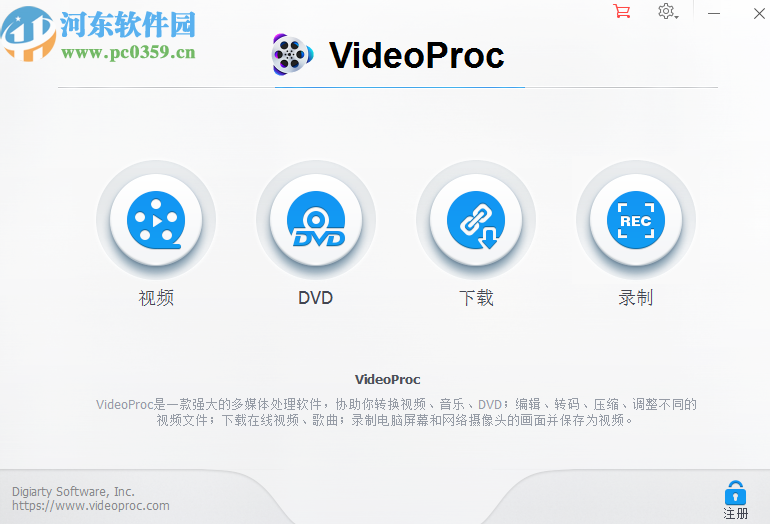
1.首先第一步我们打开软件之后在软件界面中点击视频这个功能模块,然后进入到视频编辑的功能界面中。
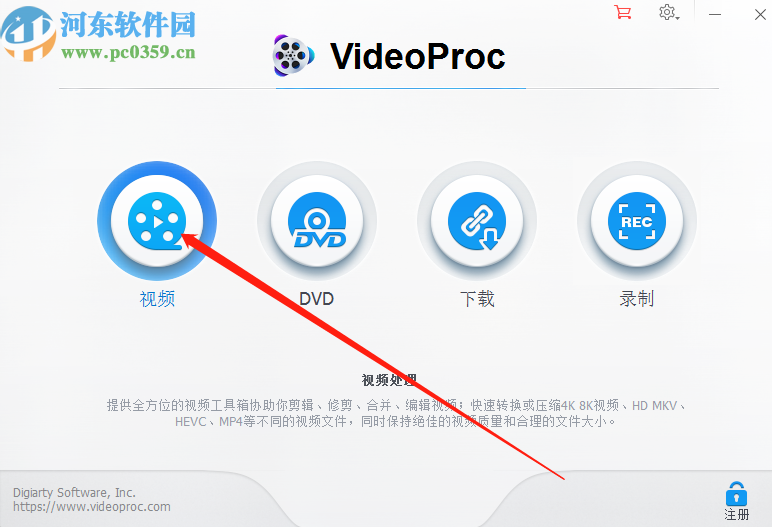
2.进入到视频编辑界面之后,我们在界面左上方点击添加视频的功能图标,如下图中所示。
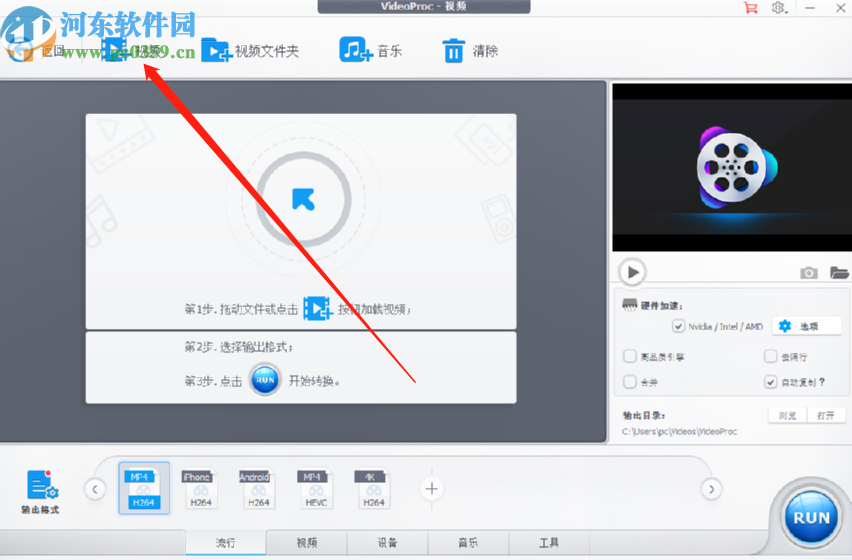
3.点击添加视频图标之后接下来就会出现一个选择视频文件的界面了,然后我们选中想要裁剪的视频文件之后点击打开按钮。
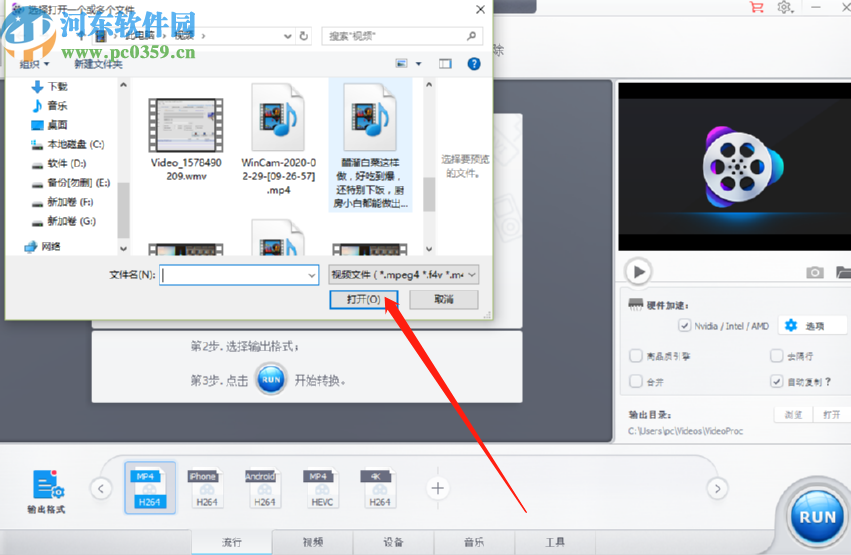
4.点击打开按钮之后视频就成功添加到软件界面中了,然后我们点击界面中的裁剪功能即可,如下图中所示。
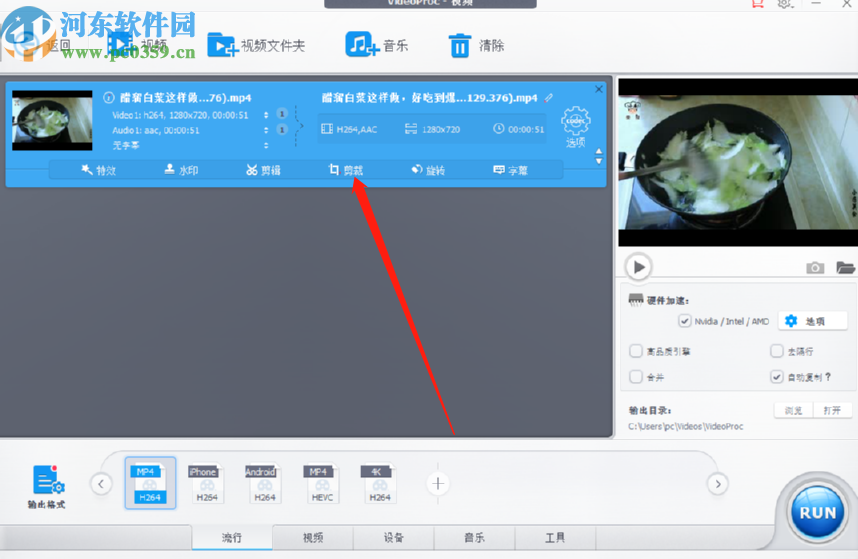
5.点击进入到裁剪视频的界面之后,我们点击勾选开启裁剪这个选项,然后就可以根据自己的需求来输入设置想要裁剪视频的一些尺寸了,设置完成之后点击右下角的完成按钮。
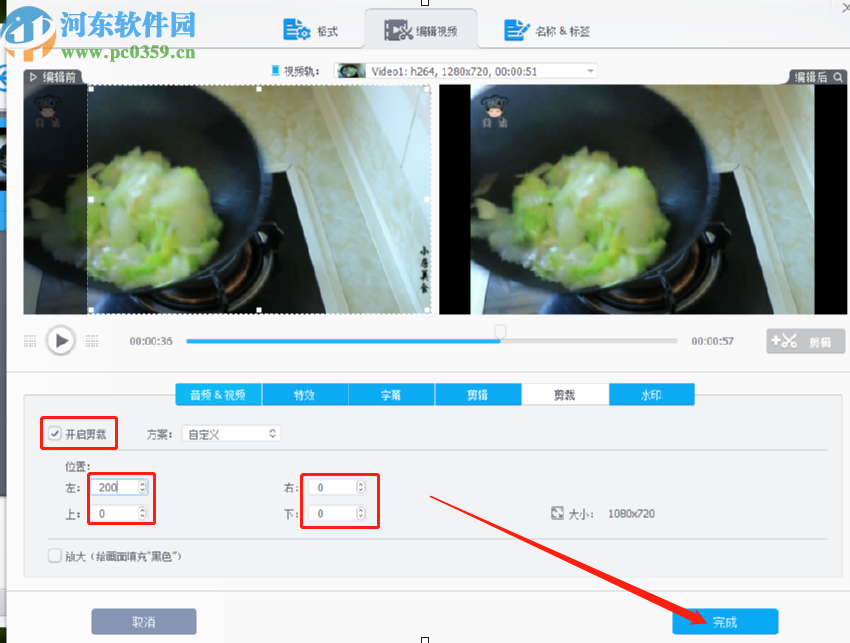
6.点击完成按钮之后就会回到软件主界面,这时在视频列表下方就有一个裁剪的功能显示,我们点击界面右下角的RUN按钮即可开始裁剪视频尺寸的操作。
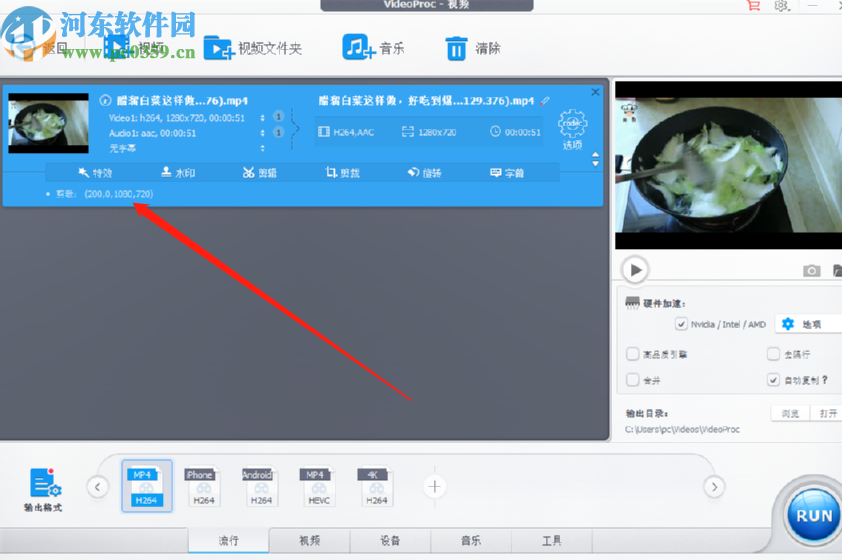
以上就是小编今天跟大家分享的使用WinX VideoProc这款软件来裁剪视频文件的操作方法了,有需要的朋友不妨试一试小编分享的方法,希望这篇教程能够对大家有所帮助。


